沿って TechieWriter
プロバージョンを購入せずにuTorrentデスクトップアプリケーションから広告を削除する方法:- あなたの広告を見るのにうんざりしている uTorrent デスクトップアプリケーション? 広告を削除しようとすると、Proバージョンを購入してアプリケーションをアップグレードするように求められますか? そして、あなたは広告を取り除くためだけにプロバージョンを手に入れるべきだと決めましたか? WAITTT!! 広告を取り除くためにProバージョンを入手する必要はありません。 以下の手順に従って、広告を効率的に削除してください uTorrent デスクトップアプリケーション。
ステップ1
- を起動します uTorrent デスクトップアプリケーション。 アプリケーションに広告領域が表示されます。 広告を削除するには、 オプション タブをクリックしてから 環境設定.
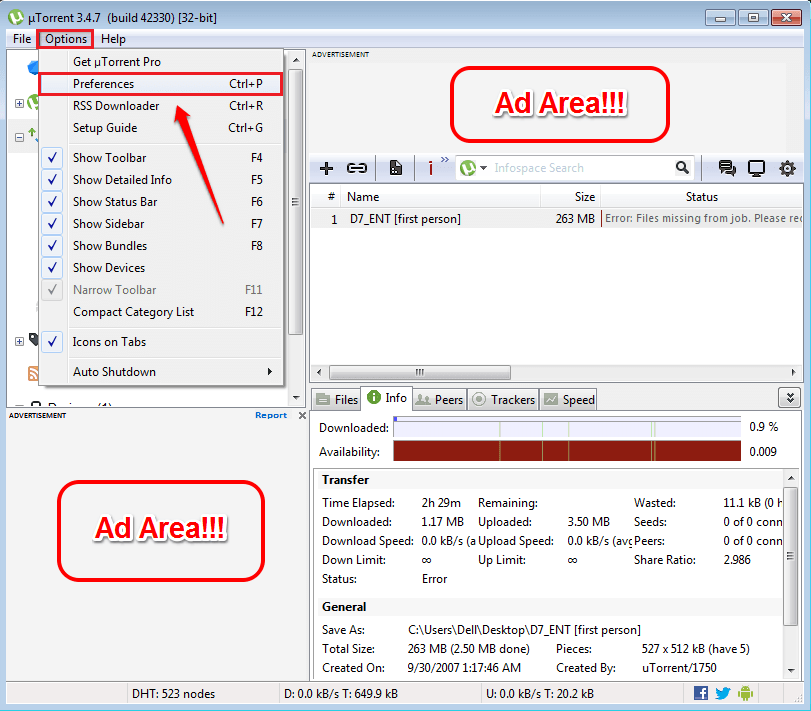
ステップ2
- 名前の付いた新しいウィンドウ 環境設定 開きます。 名前の付いたエントリを見つけてクリックします 高度な 左側のウィンドウペインから。
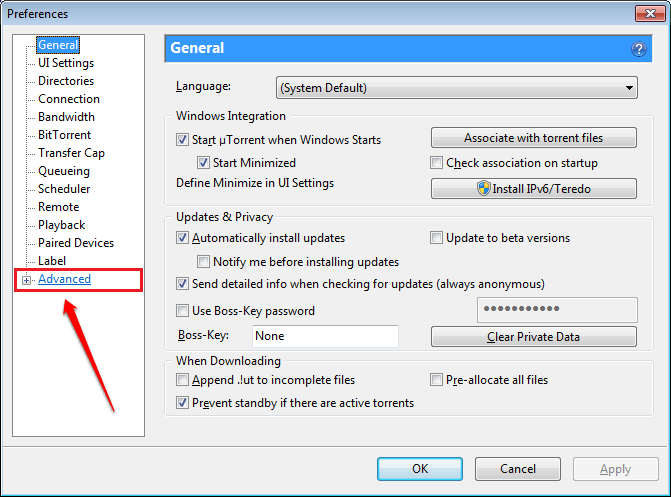
ステップ3
- の右側のペイン 環境設定 ウィンドウ、あなたは見ることができるでしょう フィルタ ボックスとその下のたくさんの旗。
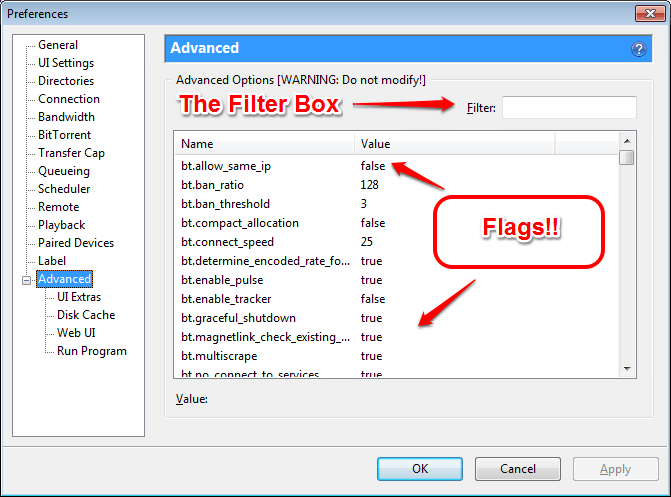
ステップ4
- あなたがしなければならないのは、いくつかのフラグを見つけて検索し、それらを無効にすることです。 そのためには、旗をコピーして貼り付けます オファー.left_rail_offer_enabled または left_rail_offer の中に フィルタ ボックスに入れて、旗が上がるのを待ちます。
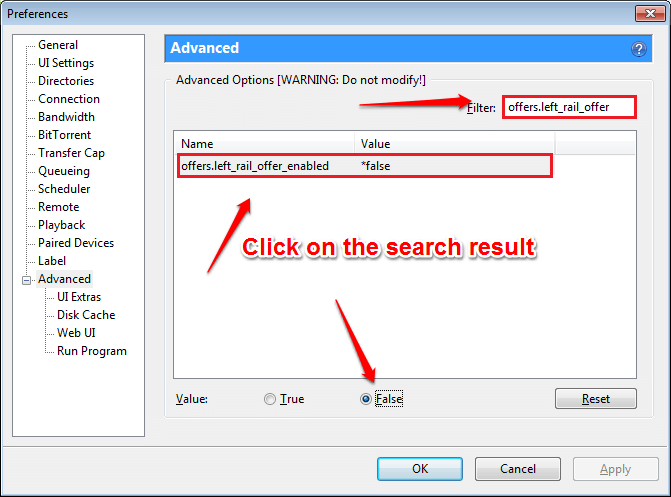
- 検索結果にフラグが表示されたら、に対応するラジオボタンを確認します。 誤り それを無効にするオプション。 叩かないで OK ボタンはまだありますが、無効にするフラグがいくつかあります。ステップ5
- 次に、旗を探します gui.show_plus_upsell このフラグも無効にします。
-
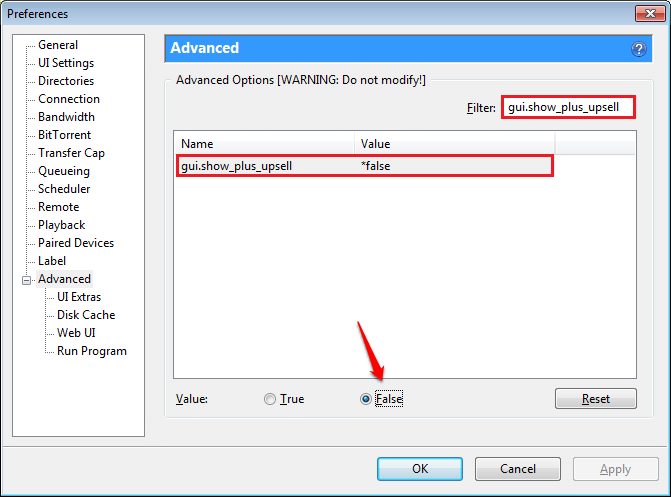
ステップ6
- 同様に、無効にする必要のあるフラグが他にもいくつかあります。 無効にするフラグの全リストは次のとおりです。
オファー.left_rail_offer_enabled / left_rail_offer。 gui.show_plus_upsell。 オファー.sponsored_torrent_offer_enabled / sponsored_torrent_offer_enabled。 bt.enable_pulse。 gui.show_notorrents_node。 Offerings.content_offer_autoexec。
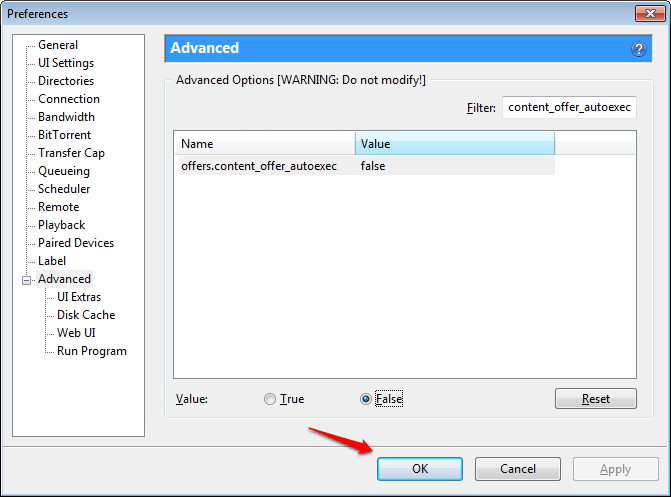
- 上記のすべてのフラグを無効にし終えたら、 OK 下部のボタン。
- ステップ7
- ビオラ!! あなたがあなたに戻ったら uTorrent アプリケーション、あなたは広告エリアが長い間なくなっているのを見ることができます! 楽しい!
-
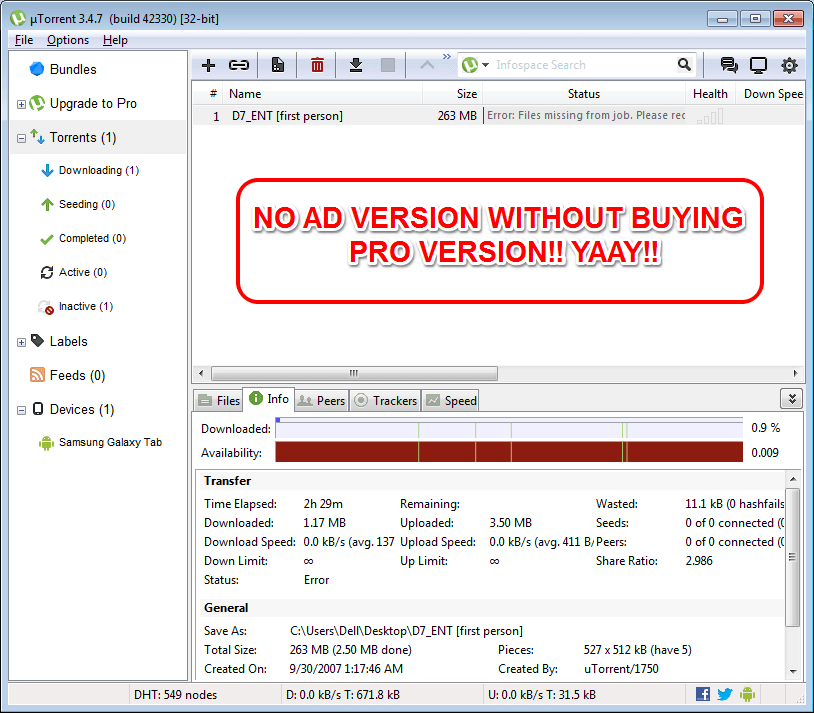
この記事がお役に立てば幸いです。 いずれかの手順で問題が発生した場合は、お気軽にコメントを残してください。喜んでサポートさせていただきます。 いつも何か新しいものが待っているので、ここに戻ってきてください。


